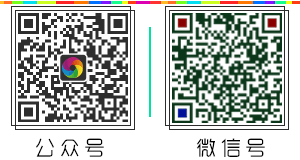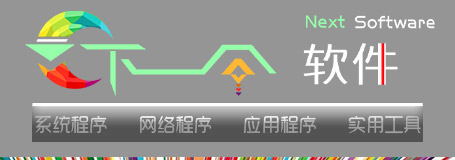简单来说,Ventoy是一个制作可启动U盘的开源工具。
有了Ventoy你就无需反复地格式化U盘,你只需要把 ISO/WIM/IMG/VHD(x)/EFI 等类型的文件直接拷贝到U盘里面就可以启动了,无需其他操作。
你可以一次性拷贝很多个不同类型的镜像文件,Ventoy 会在启动时显示一个菜单来供你进行选择,你还可以在 Ventoy 的界面中直接浏览并启动本地硬盘中的 ISO/WIM/IMG/VHD(x)/EFI 等类型的文件。
Ventoy 安装之后,同一个U盘可以同时支持 x86 Legacy BIOS、IA32 UEFI、x86_64 UEFI、ARM64 UEFI 和 MIPS64EL UEFI 模式,同时还不影响U盘的日常使用。
Ventoy 支持大部分常见类型的操作系统 (Windows/WinPE/Linux/ChromeOS/Unix/VMware/Xen …)
目前已经测试了各类超过 800+ 个镜像文件。 支持 distrowatch.com 网站上收录的 90%+ 的操作系统。

Ventoy是一款国人开发的新一代多ISO启动引导程序,这款工具最大的优点就是无需格式化优盘,用户只需要将所需的ISO镜像文件拷贝至优盘中即可在Ventoy界面中选择自己想要的ISO镜像文件。
Ventoy五大优势
广泛兼容:支持包括Windows 10、Windows 8.1、Windows 7、WinPE 系统以及Ubuntu等多种Linux发行版。
无需格盘:该工具可以直接安装到U盘上且不需要将其他镜像刻录U盘,用户需要做的仅仅是将ISO复制到U盘中。
启动兼容:无差别支持Legacy BIOS 和UEFI模式,无论你的电脑主板使用什么模式Ventoy都可以自动检测识别。
大型文件:该工具也支持将超过4GB的镜像文件复制到U盘,这点很重要因为Windows 10 镜像文件已超过4GB。
其他优势:可并存多个操作系统镜像无需每次使用重新格盘刻录、启动过程中支持写保护、版本升级不丢失数据。
Ventoy安装教程
首先我们去Ventoy官网下载Windows版的exe安装文件,安装地址,然后解压缩并执行Ventoy2Disk.exe文件,打开后就能看到Ventoy的主界面,选择好优盘盘符后,直接点击Install即可安装Ventoy。
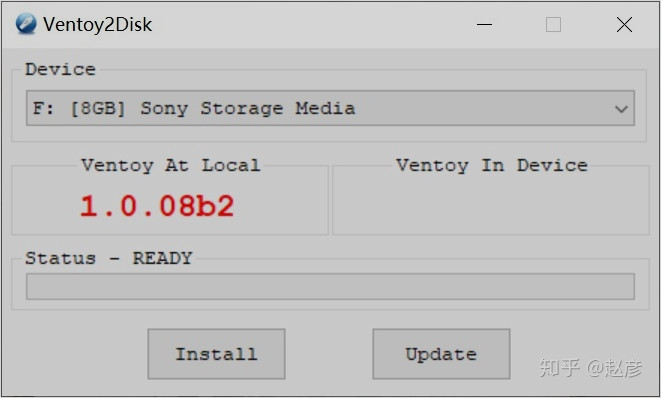
安装完成后,拷入所需要的ISO镜像文件,然后重启电脑并选择优盘启动,就可以看到Ventoy的主界面了,Ventoy支持传统Legacy引导和UEFI引导,建议大家事先在BIOS设置中关闭Secure Boot。
未经允许不得转载:下一个课程 » 超级好用的装机神器——Ventoy

 下一个课程
下一个课程 微信关注,获取更多
微信关注,获取更多